Em uma caixa de texto ou forma, você pode alterar rapidamente a cor do texto, a cor interna (preenchimento) ou a cor da borda.
Vamos selecionar a forma : as Ferramentas de Desenho aparecem na faixa de opções, com a guia Formatar ativa.
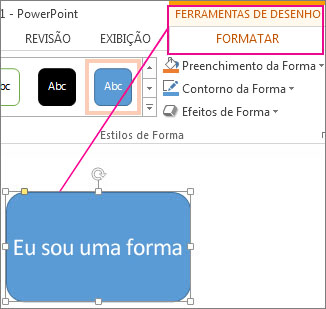
Aqui está a mesma forma depois que mudamos a borda para laranja, o preenchimento para um verde claro, e o texto para preto. Usamos os comandos Contorno de Forma, Preenchimento de Forma e Preenchimento de Texto , disponíveis na guia Formatar em Ferramentas de Desenho.
Embora as alterações que faremos abaixo sejam mostradas no Microsoft PowerPoint, elas funcionam da mesma maneira no Excel, Word, Outlook e Project.
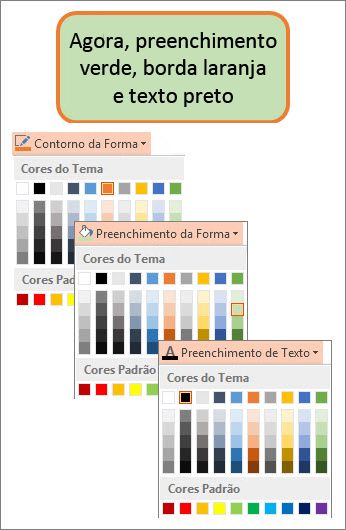
Alterar a cor do texto
-
Selecione a borda da forma ou da caixa de texto. Quando você faz isso, as Ferramentas de Desenho aparecem.
Para alterar várias formas ou caixas de texto, clique na primeira forma ou caixa de texto e pressione e segure Ctrl enquanto clica nas outras formas ou caixas de texto.
-
Na guia Formato de Ferramentas de Desenho , clique em Preenchimento de Texto e, em Cores do Tema, escolha a cor desejada.
Observação: Os menus Preenchimento de Texto e Contorno de Texto podem não estar ativos até que você comece a digitar em sua forma.
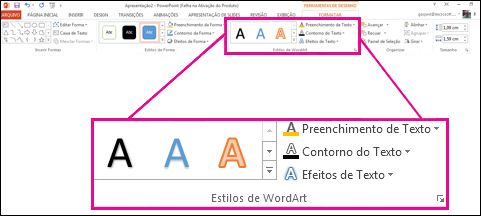
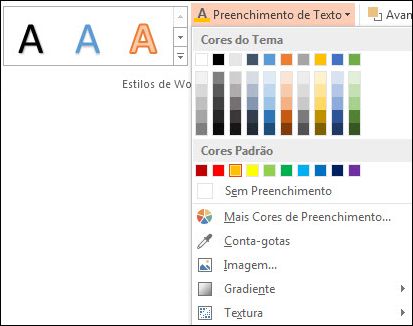
Para alterar o texto para uma cor que não esteja no cores de tema
-
Selecione a forma ou a caixa de texto.
-
Na guia Formato de Ferramentas de Desenho , clique em Preenchimento de Texto > Mais Cores de Preenchimento.
-
Na caixa Cores , clique na cor desejada na guia Padrão ou misture sua própria cor na guia Personalizado . Cores e cores personalizadas na guia Standard não serão atualizadas se você alterar o documento tema.
-
Alterar a cor interna (preenchimento)
-
Selecione a forma ou a caixa de texto a ser alterada. Quando você faz isso, as Ferramentas de Desenho aparecem.
Para alterar várias formas ou caixas de texto, clique na primeira forma ou caixa de texto e pressione e segure Ctrl enquanto clica nas outras formas ou caixas de texto.
-
Clique em Preenchimento de Forma e, em Cores do Tema, escolha a cor desejada.
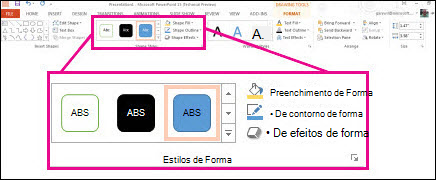
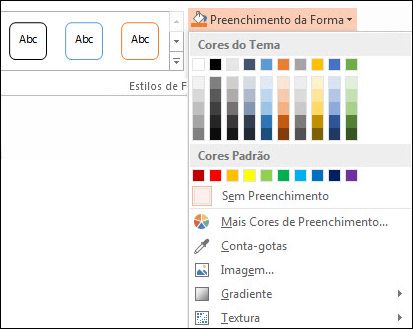
Para alterar a cor de preenchimento para uma cor que não esteja no cores de tema
-
Selecione a forma ou a caixa de texto.
-
Na guia Formato de Ferramentas de Desenho , clique em Preenchimento de Forma > Mais Cores de Preenchimento.
-
Na caixa Cores , clique na cor desejada na guia Padrão ou misture sua própria cor na guia Personalizado . Cores e cores personalizadas na guia Standard não serão atualizadas se você alterar o documento tema.
-
Alterar a cor da borda
-
Selecione a borda da forma ou da caixa de texto. Quando você faz isso, as Ferramentas de Desenho aparecem.
Se você quiser alterar várias formas ou caixas de texto, clique na primeira forma ou caixa de texto e pressione e segure Ctrl enquanto clica nas outras formas ou caixas de texto.
-
Na guia Formato de Ferramentas de Desenho , clique em Contorno de Forma e, em Cores do Tema, escolha a cor desejada.
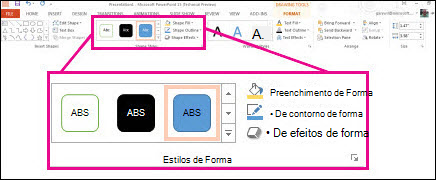
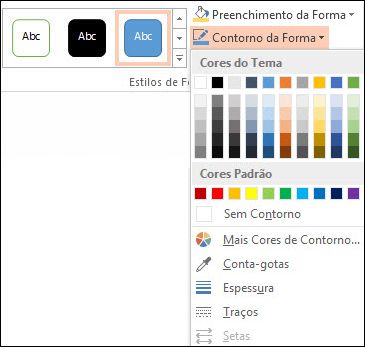
Para alterar a borda para uma cor que não esteja no cores de tema
-
Selecione a forma ou a caixa de texto.
-
Na guia Formato de Ferramentas de Desenho , clique em Contorno de Forma e clique em Mais Cores de Contorno.
-
Na caixa Cores , clique na cor desejada na guia Padrão ou misture sua própria cor na guia Personalizado . Cores e cores personalizadas na guia Standard não serão atualizadas se você alterar o documento tema.
-
Dica: No PowerPoint, você também pode alterar a cor da borda clicando em Contorno de Forma (na guia Página Inicial , no grupo Desenho ).
Confira também
Remover ou alterar a borda em uma caixa de texto ou forma
Adicionar um preenchimento ou efeito a uma forma
Alterar a cor da fonte (cor do texto)
Alterar o plano de fundo ou a cor no Word
Alterar um plano de fundo de mensagem no Outlook










